수정: Outlook 캘린더 2023에 Windows 11 이벤트가 표시되지 않음
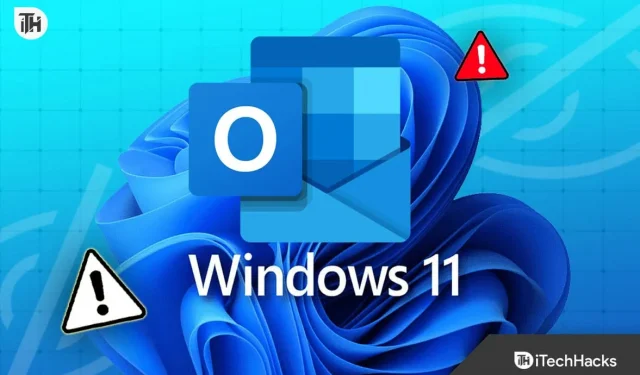
Microsoft Outlook은 90년대 출시 이후 최고의 이메일 클라이언트로 자리매김해 왔습니다. 현재 백만 개가 넘는 조직, 팀 및 개인이 Outlook을 사용하여 일상적인 전자 메일 및 업무 루틴을 간소화하고 있습니다. 이러한 작업 루틴은 Outlook 일정의 이벤트를 통해 지원됩니다. 그러나 Windows 11의 Outlook 일정에 이벤트가 표시되지 않으면 상황이 상당히 어려워질 수 있습니다.
Windows 11의 Outlook 일정에도 이벤트가 표시되지 않더라도 걱정하지 마세요. 문제는 생각보다 더 일반적입니다. 가능한 한 빨리 이 문제를 해결하려면 가이드를 계속 읽으세요.
Windows 11의 Outlook 일정에 이벤트가 표시되지 않는 이유는 무엇입니까?
Outlook 일정에 이벤트가 표시되지 않는 데는 실제로 여러 가지 이유가 있을 수 있습니다. 우선, 이벤트 및 약속 알림이 팝업되는 것을 허용하지 않는 잘못된 보기 설정이 있을 수 있습니다. 그럴 경우 그에 맞게 설정을 조정해야 합니다.
Outlook 일정에 이벤트가 표시되지 않는 또 다른 이유는 동기화 문제입니다. 이메일 제공업체에 따라 동기화 기능이 작동하지 않는 경우 동기화 설정을 재설정하거나 다시 동기화해야 다시 작동할 수 있습니다.
마지막으로 우리가 발견한 가장 일반적인 문제는 Outlook이 오프라인 모드에서 작동하도록 설정되어 있다는 것입니다. 오프라인 모드의 경우 다른 모든 사용자에게 오프라인으로 표시하기 위해 Outlook의 인터넷 연결이 끊어집니다. 그런 일이 발생하면 오프라인 상태이기 때문에 이벤트나 약속이 표시되지 않습니다.
직면하고 있는 문제가 무엇이든, Outlook 일정에 표시되지 않는 이벤트 문제를 해결하는 데 도움이 될 수 있는 둘러보기 가이드를 마련했습니다.
Windows 11의 Outlook 일정에 이벤트가 표시되지 않는 문제 수정
Outlook 일정에 이벤트가 표시되지 않더라도 걱정하지 마세요. 이 수정 사항을 수행하면 문제 없이 사용할 수 있습니다. 그러나 이러한 수정 사항을 언급된 순서대로 따라야 합니다.
수정 1: 달력 보기 재설정
때로는 모든 문제가 달력 보기에서 발생하는 경우도 있습니다. 제대로 조정되지 않으면 Windows 11 의 Outlook 캘린더에 이벤트가 표시되지 않습니다 . 이것이 문제인 경우 다음 단계에 따라 달력 보기를 재설정하세요.
- Windows 아이콘을 클릭 하고 Outlook을 입력한 후 Enter 키를 누릅니다.
- 이제 왼쪽 하단에서 Calendar 를 클릭하세요 .
- 보기 탭 으로 전환합니다 .
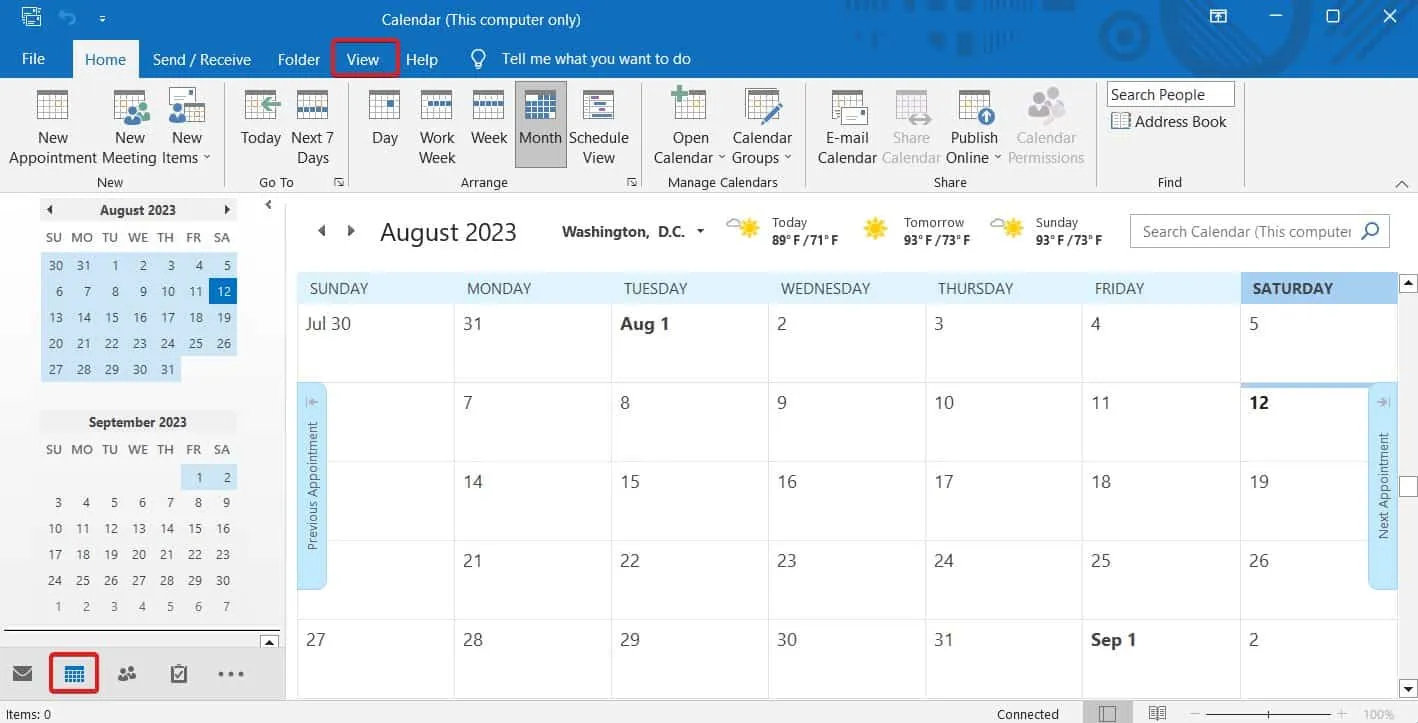
- 보기 설정 을 클릭하세요 .
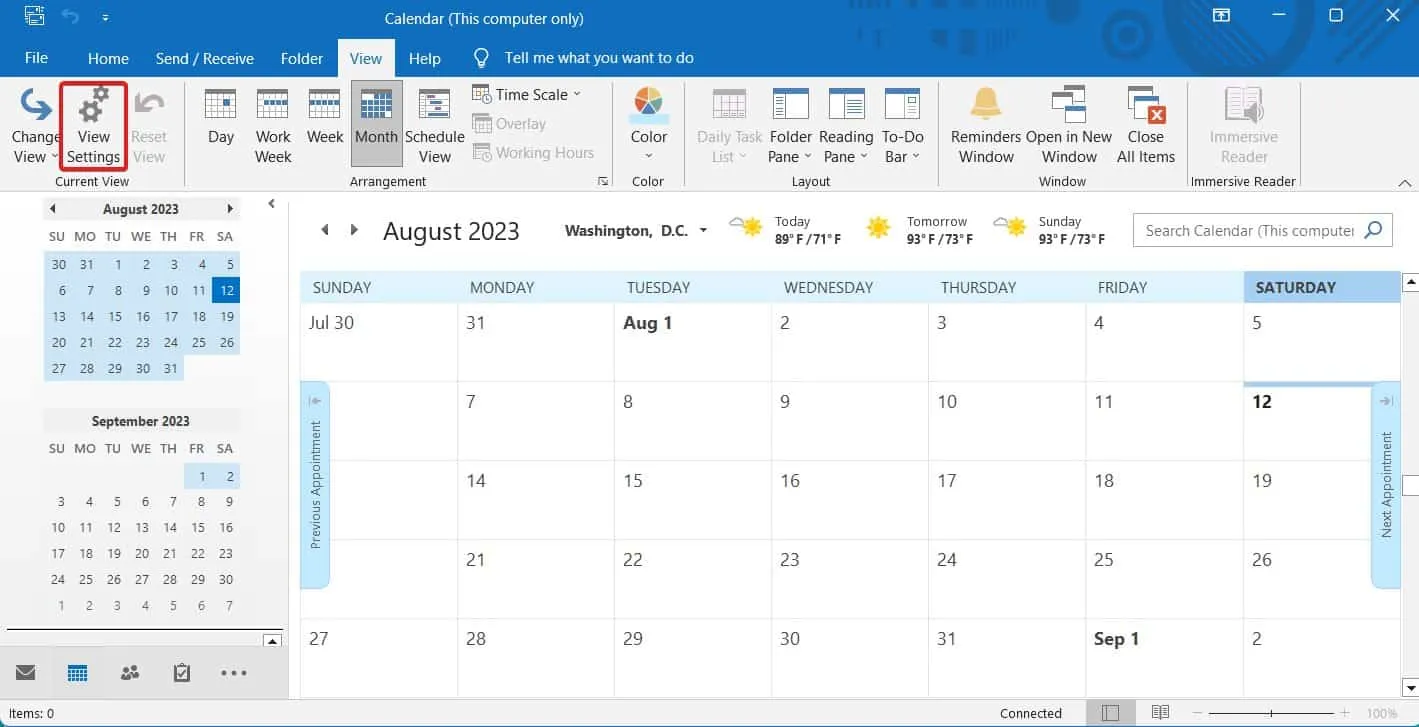
- 현재 보기 재설정 을 클릭합니다 .
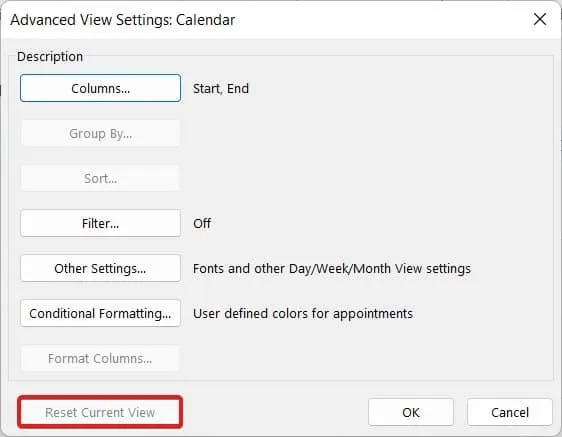
이제 Outlook을 다시 시작하고 달력 아이콘을 클릭하여 이벤트가 표시되는지 여부를 확인하세요.
수정 2: MS Outlook에서 캐싱 비활성화
캐싱은 데이터를 신속하게 제공하기 위해 오래된 데이터를 저장하는 프로세스입니다. 마찬가지로, 세부 정보를 빠르게 제공하기 위해 Outlook은 매번 데이터를 캐시합니다. 그러나 Outlook 일정에 이벤트가 표시되지 않는 경우 캐싱을 비활성화하면 문제가 해결될 수 있습니다. 캐싱을 비활성화하는 단계는 다음과 같습니다.
- Windows 버튼을 클릭 하고 Outlook을 검색합니다 . Enter 키를 눌러 엽니 다.
- 이제 파일 탭을 클릭하세요.

- 다음으로 계정 설정을 클릭하세요 .
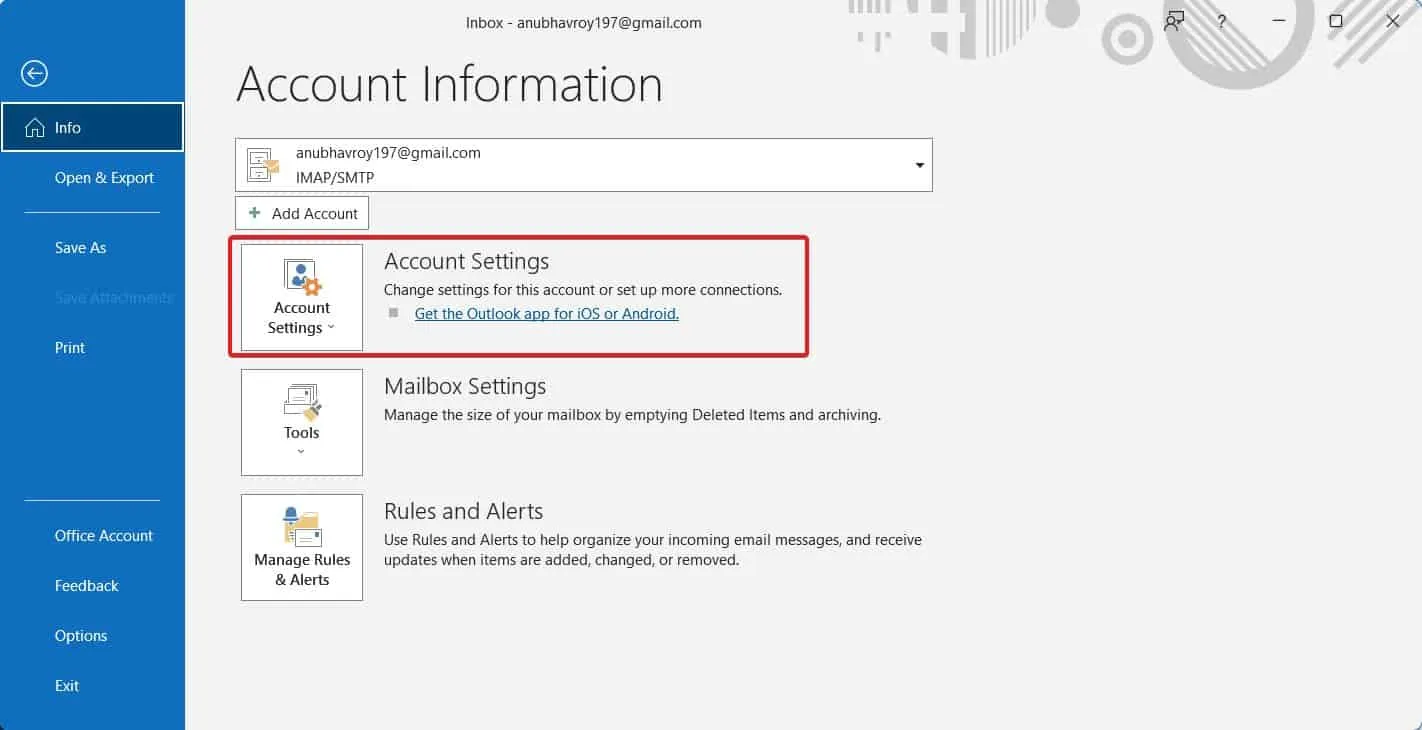
- 드롭다운 메뉴에서 다시 계정 설정 을 선택합니다 .
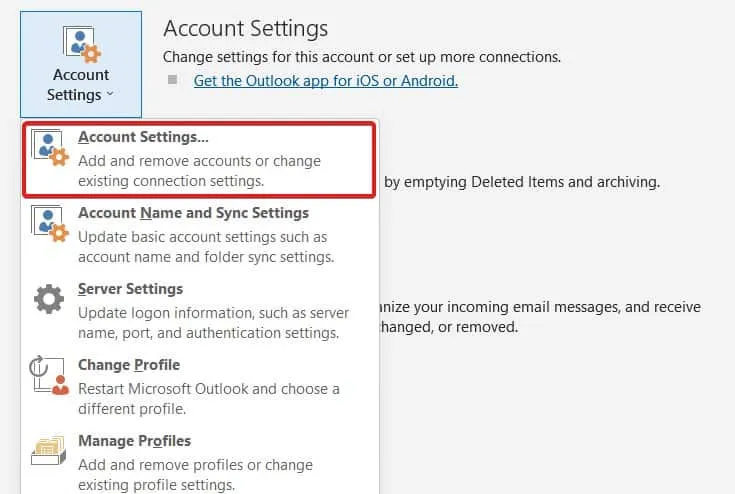
- 계정을 선택하고 변경을 클릭하세요 .
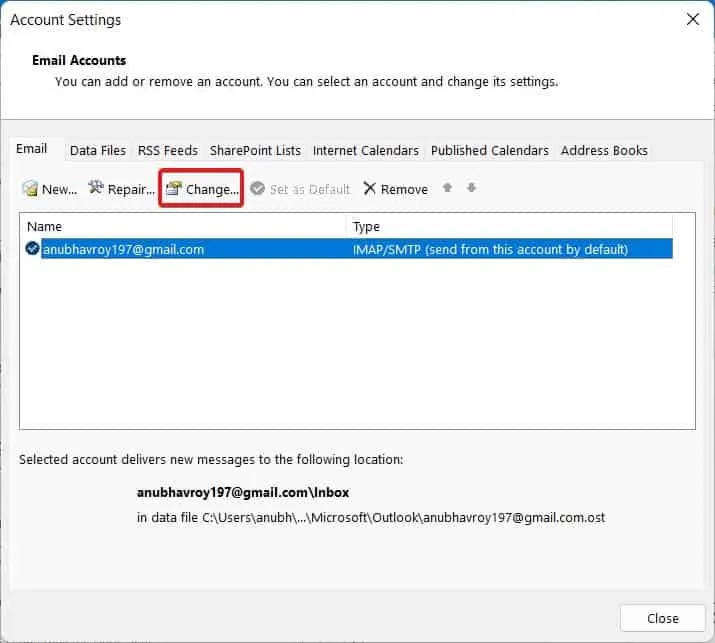
- 이제 추가 설정을 클릭하세요 .
- 고급 탭으로 전환하고 온라인으로 폴더를 전환할 때 항목 제거 를 선택 취소합니다 .
- 다음 을 클릭하세요 .
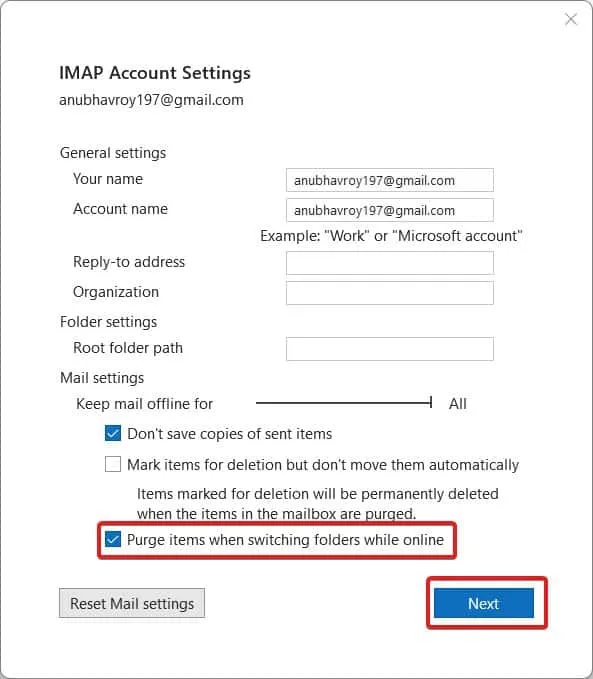
- 1분 동안 기다리세요.
- 다시 같은 장소로 이동하여 온라인으로 폴더를 전환할 때 항목 제거를 선택하고 저장을 클릭합니다 .
- 모든 것을 닫습니다.
이제 Microsoft Outlook 계정에서 캐싱이 비활성화되었습니다. Outlook에 이벤트가 표시되는지 확인하세요. 여전히 아니요인 경우 다음 수정 사항을 따르세요.
수정 3: 회의 도구 업데이트
캐시를 비활성화한 후에도 Windows 11의 Outlook에 이벤트가 표시되지 않으면 이제 회의 도구를 업그레이드해야 합니다. 시간이 지남에 따라 회의 도구는 오래되고 업데이트되어 이벤트가 표시되지 않는 문제를 해결할 수 있습니다. 회의 도구를 업데이트하는 단계는 다음과 같습니다.
- Windows 버튼을 클릭하고 Outlook을 검색하세요.
- Enter 키를 눌러 엽니다.
- 이제 왼쪽 상단에서 파일을 클릭하세요.

- Office 계정 을 클릭합니다 .
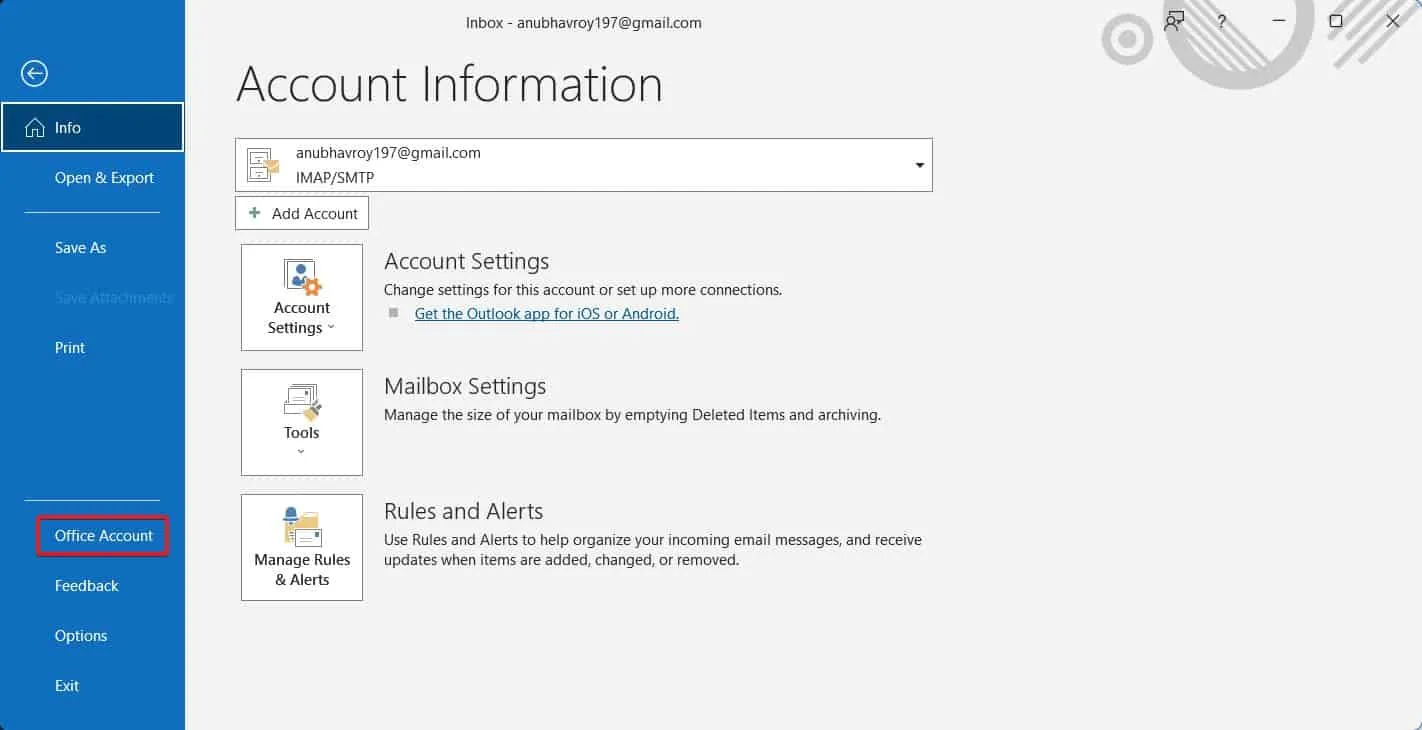
- 이제 옵션 확인을 클릭하세요 .
- 지금 업데이트를 클릭합니다 . 이 옵션은 업데이트가 이미 다운로드되어 설치되었는지 여부에 따라 업데이트 설치로 표시될 수도 있습니다.
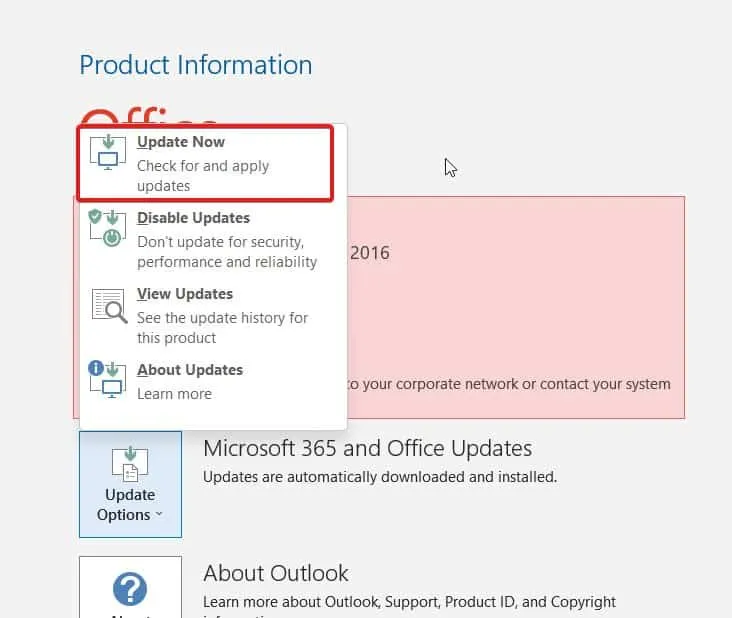
- 완료되면 Outlook이 다시 시작됩니다.
그게 다야. 이제 Outlook의 일정에 이벤트가 표시되기 시작합니다. 이 방법도 작동하지 않으면 다음 수정 사항으로 넘어갑니다.
수정 4: 캘린더를 개인화하세요
다음 옵션은 MS Outlook에서 캘린더를 개인화하는 것입니다. Outlook에 이벤트나 약속이 표시되지 않으면 예상한 대로 설정하지 않았을 가능성이 있습니다. 결과적으로 개인 설정을 통해 Outlook에서 관심 있는 이벤트를 확인할 수 있습니다. Outlook 일정을 개인 설정하려면 다음 단계를 따르세요.
- 아웃룩을 엽니다 .
- 왼쪽에서 캘린더 를 클릭합니다 .
- 이제 캘린더를 마우스 오른쪽 버튼으로 클릭한 다음 옵션을 클릭하세요 .
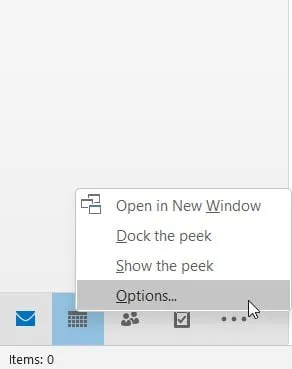
- 이제 다양한 설정을 사용할 수 있습니다.
- 약속 및 회의 일정에 벨 아이콘 표시를 선택합니다 .
- 확인을 클릭하세요 .
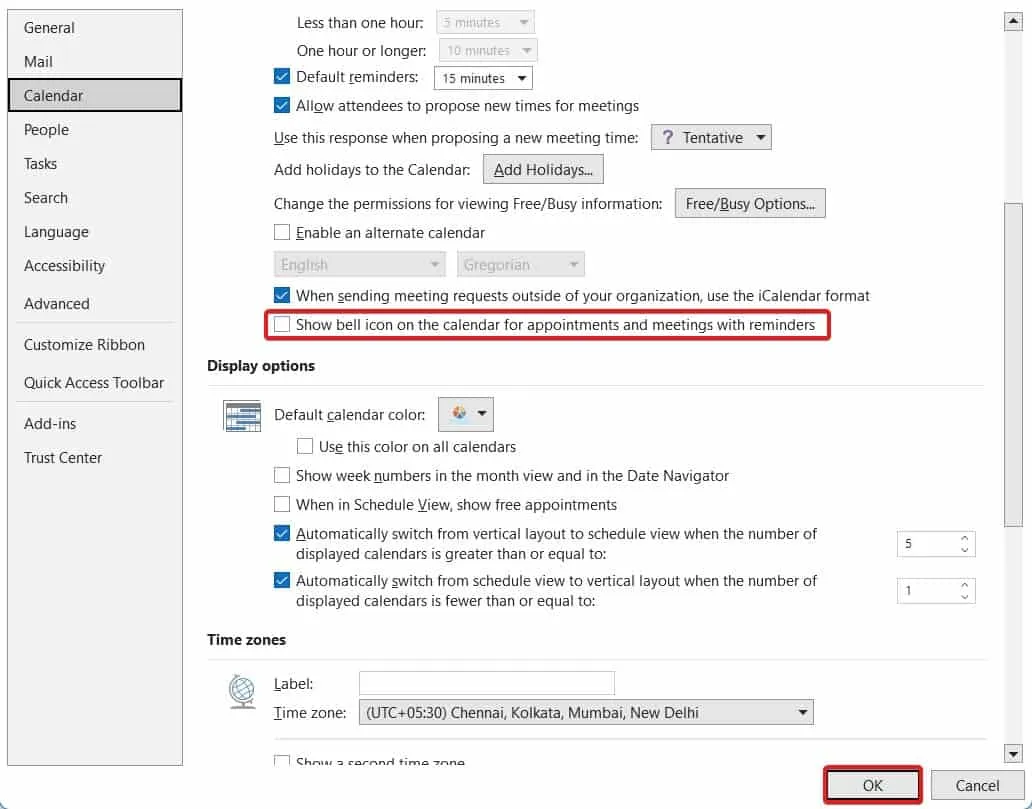
- 완료되면 Outlook을 다시 시작하세요.
이제 Outlook의 일정에 모든 이벤트, 약속 및 모임이 표시되기 시작합니다. 드문 경우지만, 이 방법으로도 문제를 해결하는 데 도움이 되지 않으면 다음 수정 사항을 따르세요.
수정 5: Outlook 진단 수행
MS Outlook은 자가 진단 기능을 제공합니다. 이 진단 서비스는 앱과 관련된 지속적인 문제를 해결할 수 있습니다. 이 경우 캘린더에 이벤트가 표시되지 않는 것이 문제이며 진단 기능이 이 문제를 해결하는 데 확실히 도움이 될 수 있습니다. 사용법을 모르는 경우 다음 단계를 따르세요.
- 아웃룩을 엽니다 .
- Outlook 홈 페이지에서 도움말 탭 으로 전환하세요 .
- 진단 받기 를 클릭하세요 .
- 개인 정보 보호 권한을 묻는 메시지가 나타나면 예를 클릭하세요 .
- 화면의 지시를 계속 따르십시오.
그게 다야. 이제 이벤트가 표시되지 않는 것을 포함하여 Outlook과 관련된 모든 문제가 해결됩니다.
결론
이는 Microsoft Outlook에서 흔히 발생하는 문제입니다. 이 문제를 해결하는 방법을 검색하면서 이 문서를 찾아보셨다면 실망하지 않을 것입니다. Outlook 일정에 표시되지 않는 이벤트를 수정할 수 있는 모든 방법을 나열했습니다. 어떤 이유로든 여전히 문제가 발생하거나 위의 단계 중 하나라도 문제가 발생하는 경우 아래 댓글 섹션에서 쿼리를 언급할 수 있습니다.
- Microsoft Outlook 도구 모음을 옆에서 아래로 이동하는 3가지 방법
- Microsoft Outlook에서 QR 코드를 찾을 수 있는 위치 | 안드로이드, PC
- Outlook 365에서 이메일을 보관하는 방법(작업 가이드)
- Microsoft Outlook 이메일에서 캘린더를 공유하는 10가지 방법
- 데스크톱 또는 웹에서 Outlook 받은 편지함 보기를 변경하는 방법
- Windows 11에서 프로필 로드 시 Outlook이 멈추는 문제를 해결하는 7가지 방법
답글 남기기